A Bacula Enterprise letöltése:
A Bacula Enterprise ISO kép letölthető a Bacula Systems hivatalos weboldaláról. A Bacula Enterprise ISO kép letöltéséhez keresse fel a Bacula Systems hivatalos webhelyét a https: // www címen.baculasystems.com / próbálkozzon és kattintson a gombra Töltse le a Bacula Enterprise Backup Trial most.
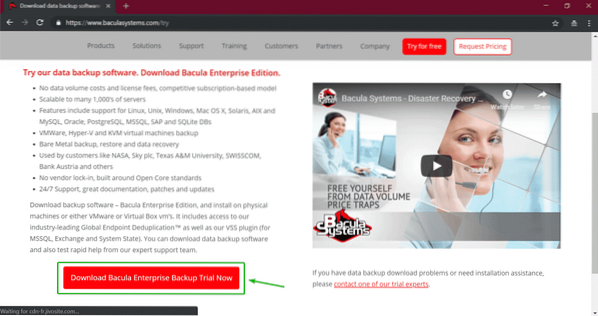
Most töltse ki a részleteket, majd kattintson a gombra Próbaváltozat letöltés.
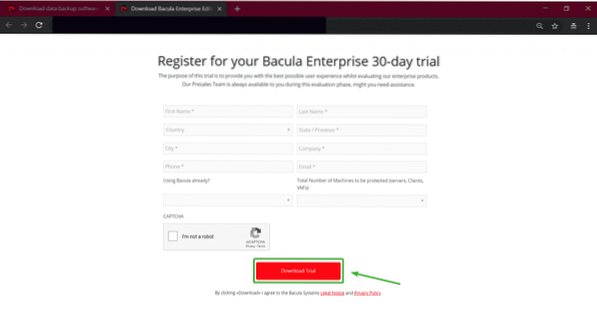
Most a Bacula Systems elküld egy linket, ahonnan letöltheti a Bacula Enterprise ISO telepítő képét. Nyissa meg az e-mailt, és kattintson a letöltési linkre. Ezután kattintson a gombra Töltse le az ISO-t gomb.
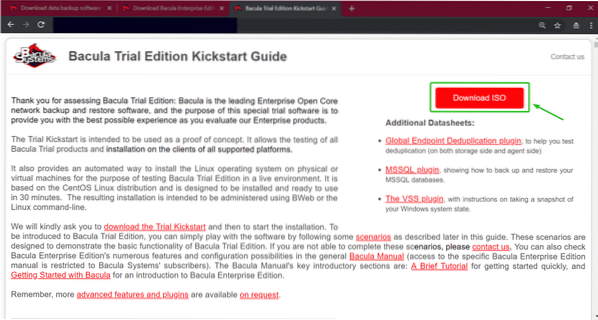
Most kattintson a gombra ISO kép link az alábbi képernyőképen látható módon.
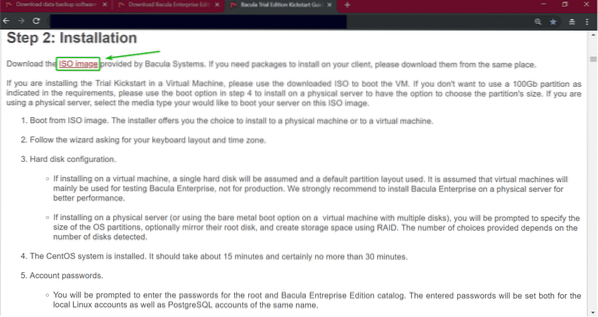
Böngészőjének el kell kezdenie a Bacula Enterprise ISO telepítő képének letöltését.
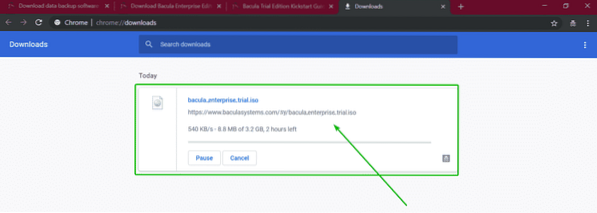
Indítható USB készítése a Bacula Enterprise-ból:
Miután letöltötte a Bacula Enterprise ISO képet, a Rufus segítségével elkészítheti a Bacula Enterprise rendszerindító USB-jét. Ha megvan a Bacula Enterprise indítható USB telepítő, akkor használhatja a Bacula Enterprise telepítésére a számítógépére / szerverére.
A Rufus letölthető a Rufus hivatalos weboldaláról a https: // rufus webhelyről.azaz
Ha a Bacula Enterprise programot VMware / VirtualBox virtuális gépként kívánja telepíteni, akkor közvetlenül használhatja az ISO képet. Nem kell indítandó USB-meghajtót készítenie a Bacula Enterprise-ból. Egy másik lehetőség az ISO lemezre írása.
A Bacula Enterprise telepítése:
Miután elindította a Bacula Enterprise-t az ISO telepítő képéről vagy az indítható USB-meghajtóról, látnia kell a következő GRUB menüt. Válassza a lehetőséget Telepítse a virtuális gépre ha a Bacula Enterprise telepítőt virtuális gépen indította. Ellenkező esetben válassza a lehetőséget Telepítse a fizikai hardverre. Ezután nyomja meg a gombot
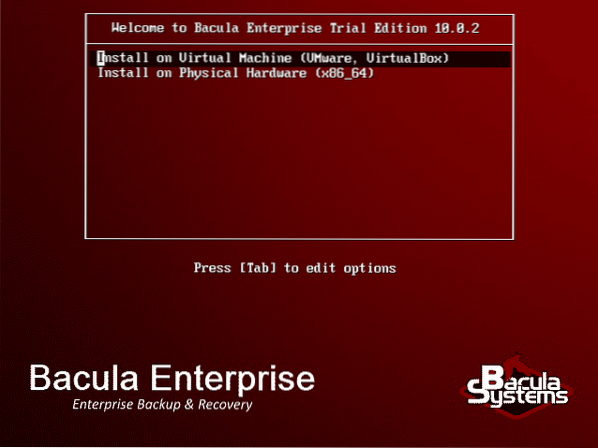
A Bacula Enterprise betöltődik.

Most válassza ki rendben és nyomja meg
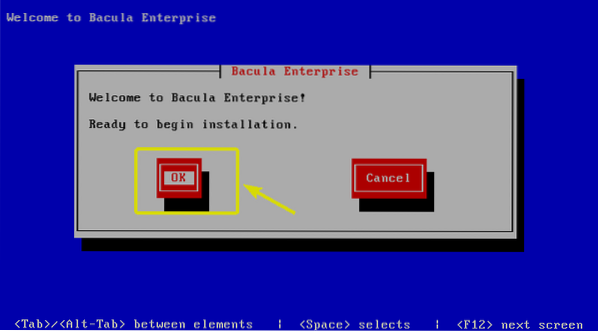
nyomja meg
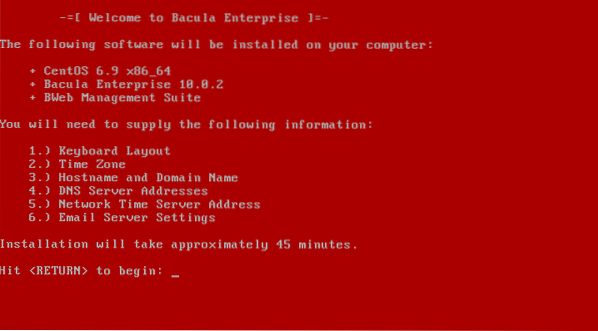
Most be kell állítania a billentyűzetkiosztást. Néhány billentyűzetkiosztás billentyűtérkódot példaként említünk. Például kulcsképkód minket mert Egyesült Államok billentyűzetkiosztás, uk mert Egyesült Királyság stb.
JEGYZET: További kulcskártya-kódért látogasson el a https: // hozzáférésre.piros kalap.com / dokumentáció / en-us / red_hat_enterprise_linux / 6 / html / installation_guide / s1-kickstart2-options és görgessen le a billentyűzet részig.
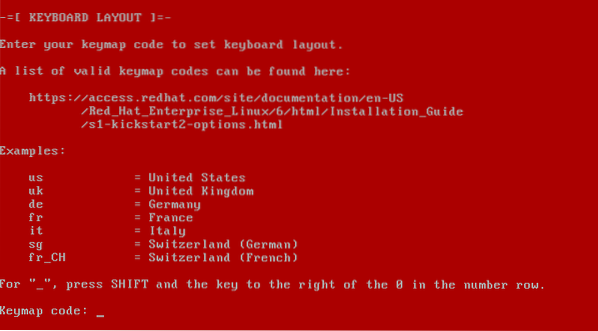
Írja be az időzóna kulcsszavát, majd nyomja meg az gombot
A támogatott időzóna kulcsszavak listáját a https: // hu oldalon találja.wikipédia.org / wiki / List_of_tz_database_time_zones

Most fel kell tüntetni az összes rendelkezésre álló tárolóeszközt. Csak egy tárolóeszközöm van sda 300 GB méretű. Csak írja be annak a tárolóeszköznek a nevét, ahová telepíteni kívánja a Bacula Enterprise-t, és nyomja meg a gombot
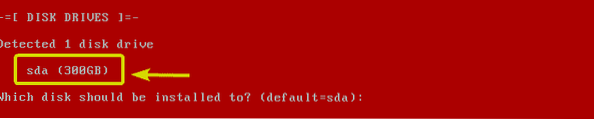
Írja be GB-ban a root (/) könyvtár számára lefoglalni kívánt lemezterületet, majd nyomja meg az gombot

Írja be a csere méretét GB-ban, majd nyomja meg az gombot
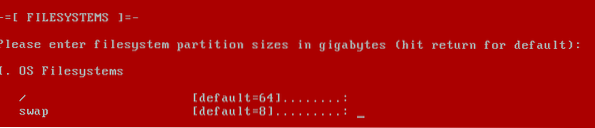
Írja be a lemezteret, amelyet ki szeretne rendelni / var könyvtárat és nyomja meg a
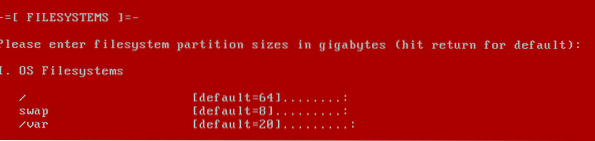
Írja be a lemezteret, amelyet ki szeretne rendelni /dönt könyvtárat és nyomja meg a gombot
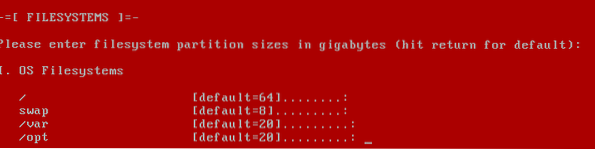
Írja be a lemezteret, amelyet ki szeretne rendelni / tmp könyvtárat és nyomja meg a gombot
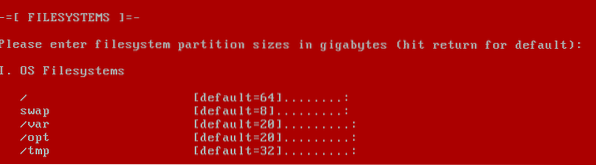
Írja be a lemezteret, amelyet ki szeretne rendelni /katalógus könyvtárat és nyomja meg a gombot
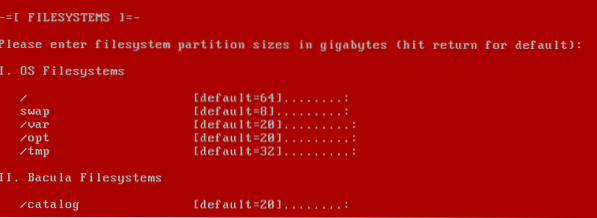
Írja be a lemezteret, amelyet ki szeretne rendelni / opt / bacula / működő könyvtárat, és nyomja meg a gombot
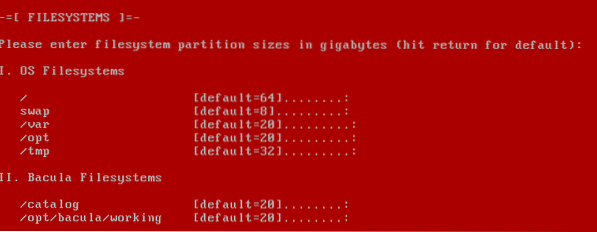
Mint láthatja, körülbelül 184 GB lemezterület kerül lefoglalásra az operációs rendszer számára, és 116 GB lemezterület marad még az adatok számára. nyomja meg
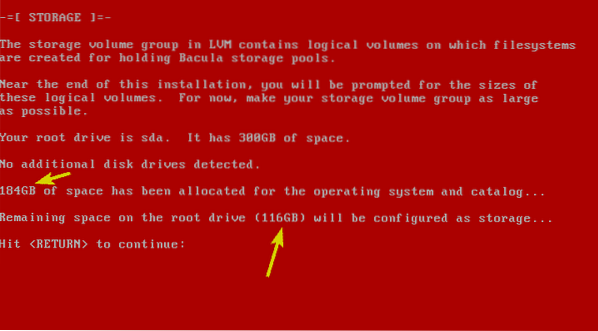
A Bacula Enterprise telepítését el kell kezdeni.
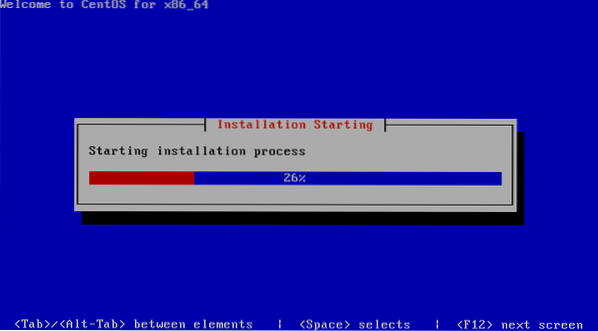
Az összes szükséges csomagot telepítik.
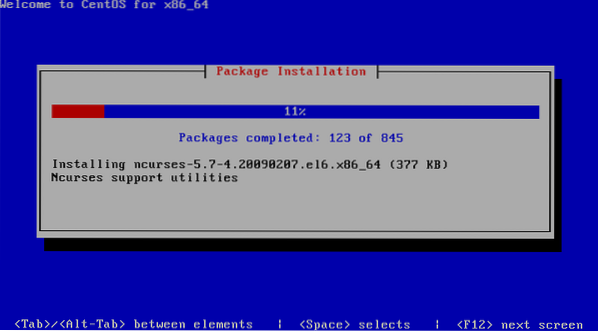
A Bacula Enterprise telepítése folyamatban van.
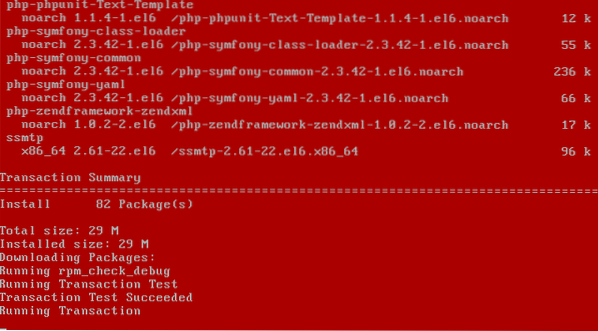
Írja be a jelszót a gyökér felhasználót, és nyomja meg a gombot

Írja be a jelszót a bacula felhasználót, és nyomja meg a gombot
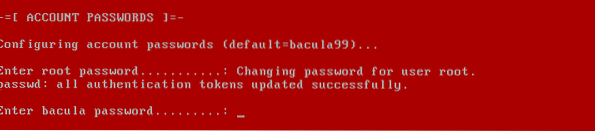
Írja be a Bacula Enterprise kiszolgáló gazdagépnevét, majd nyomja meg az gombot
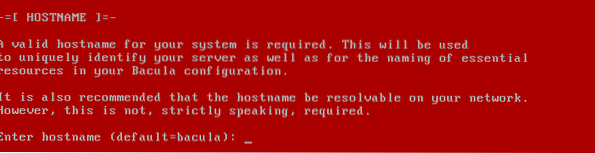
Most konfigurálnia kell egy hálózati interfészt. Ehhez nyomja meg a gombot y majd nyomja meg
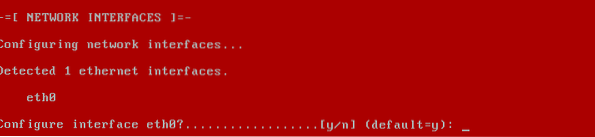
Ha a DHCP használatával szeretné konfigurálni a hálózati interfészt, nyomja meg a gombot y majd nyomja meg
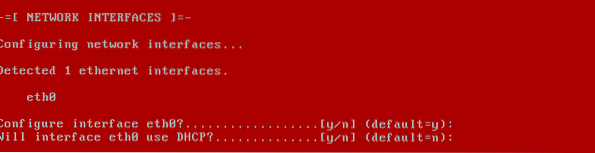
Ha ez a hálózati interfész az alapértelmezett útvonal, akkor nyomja meg a gombot y majd nyomja meg
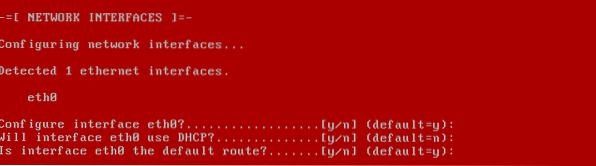
Ha úgy döntött, hogy manuálisan konfigurálja a hálózatot, akkor ezen a ponton be kell írnia a hálózat IP-címét, majd nyomja meg az gombot
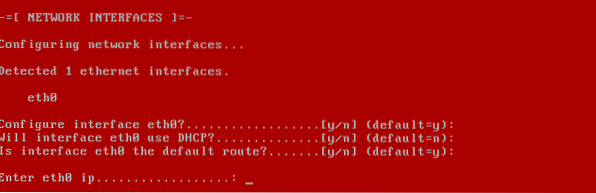
Ezután írja be a netmaskot és nyomja meg
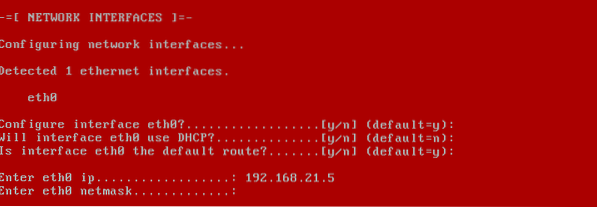
Írja be az alapértelmezett átjárót, és nyomja meg a gombot
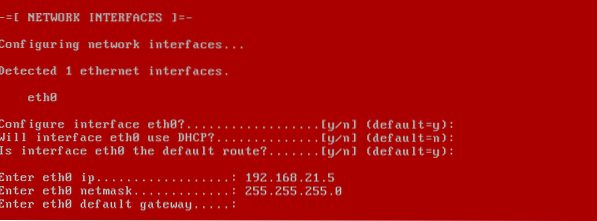
Most nyomja meg y majd nyomja meg
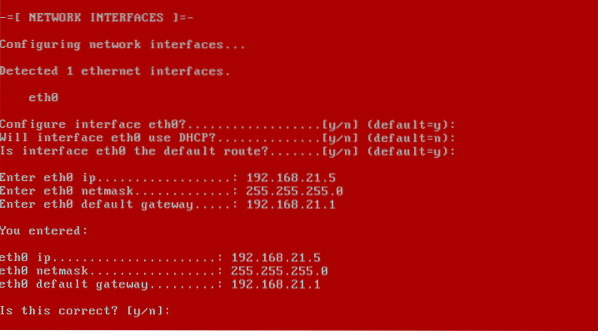
Írja be a Bacula Enterprise kiszolgáló tartománynevét, majd nyomja meg az gombot

Írja be az elsődleges DNS-kiszolgáló IP-címét, majd nyomja meg az gombot

Írja be a másodlagos DNS-kiszolgáló IP-címét, majd nyomja meg az gombot

Most nyomja meg y majd nyomja meg
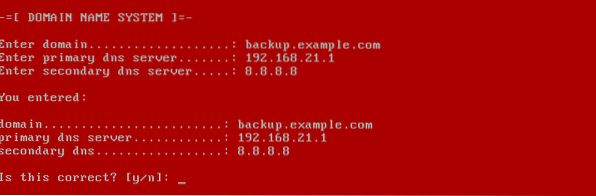
Az NTP konfigurálásához nyomja meg a gombot y. Ellenkező esetben nyomja meg a gombot n. Ezután nyomja meg a gombot

Ha konfigurálni szeretné az e-mailt, nyomja meg a gombot y. Ellenkező esetben nyomja meg a gombot n. Ezután nyomja meg a gombot

Írja be a Bacula Enterprise fájltároláshoz lefoglalni kívánt lemezterületet, majd nyomja meg az gombot
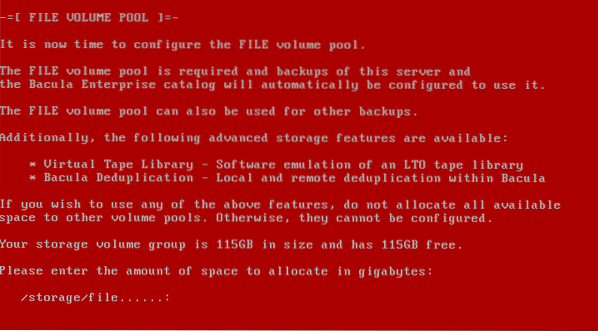
Ha nem szeretné használni a Virtuális szalagos könyvtárat, nyomja meg a gombot n. Ellenkező esetben nyomja meg a gombot y. Ezután nyomja meg a gombot
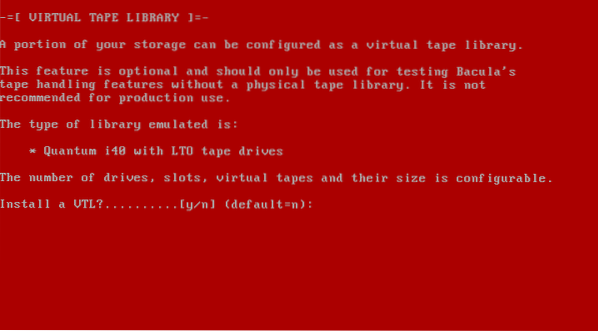
Ha engedélyezni szeretné a DeDuplication alkalmazást, nyomja meg a gombot y majd nyomja meg
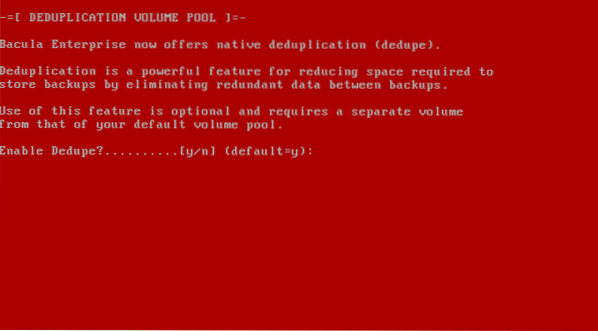
Írja be azt a lemezterületet, amelyet lefoglalni szeretne a dedupe tárolásához, majd nyomja meg az gombot
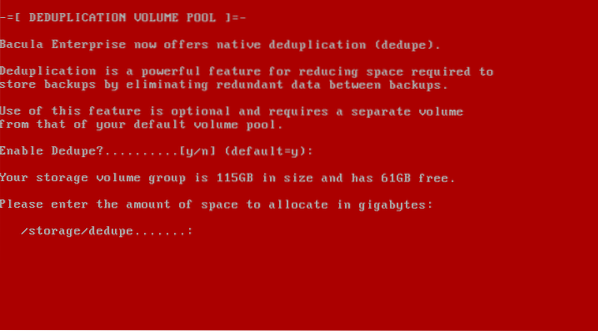
Írja be a kívánt deduplikációs eszközök számát, majd nyomja meg az gombot

Ha nem akar alapértelmezett tárhelyet beállítani, akkor nyomja meg a gombot n. Ellenkező esetben nyomja meg a gombot y. Ezután nyomja meg a gombot
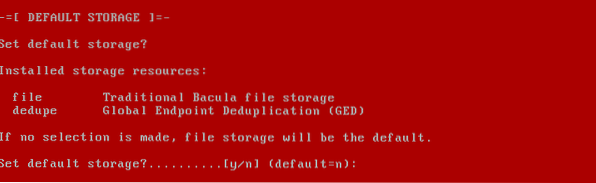
Normál esetben nem kíván semmilyen bemutató konfigurációt egy éles kiszolgálón. Tehát nyomja meg n majd nyomja meg
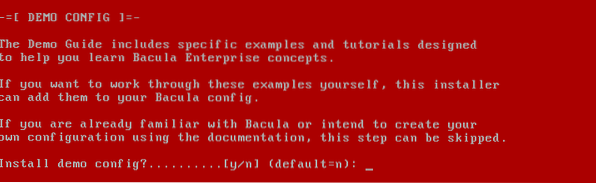
Írja be, hogy hány napig őrzi a Bacula Enterprise a biztonsági másolatokat (megőrzési időszak) a visszaállításhoz. Az alapértelmezett érték 90 nap. Legfeljebb 365 napig tarthat biztonsági másolatot.
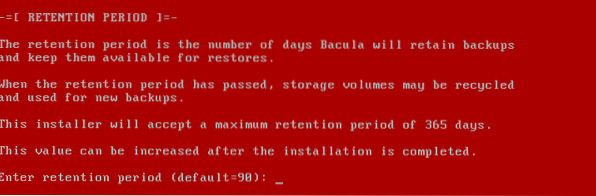
Most a Bacula Enterprise további szoftvercsomagokat telepít attól függően, hogyan konfigurálta azokat.
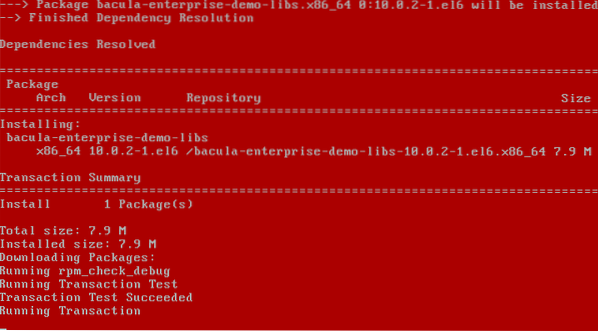
A Bacula Enterprise telepítése után a következő GRUB menübe kell indulnia. Csak nyomja meg
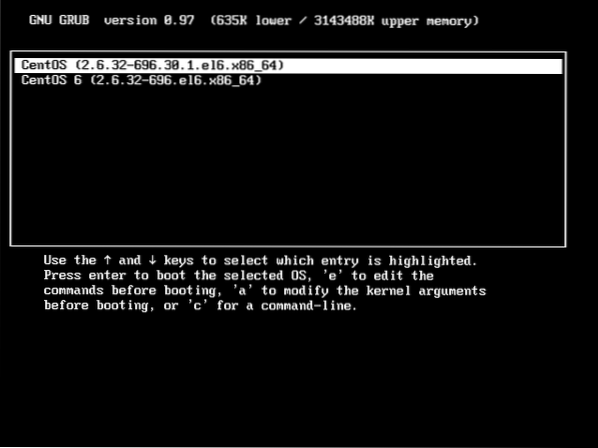
Be kell indulnia a Bacula Enterprise rendszerbe, és be kell tudnia jelentkezni a rendszerbe. A menedzsment IP-címe itt érhető el. Bármely webböngészőről elérhető (a Bacula a Firefoxot részesíti előnyben) a Bacula Enterprise szerver kezeléséhez.

Most keresse fel a felügyeleti IP-címet (esetemben https: // 192.168.21.5) bármely webböngészőből, és látnia kell a BWeb irányítópultot. Innen konfigurálhatja a Bacula Enterprise alkalmazást, és biztonsági másolatot készíthet az importálási adatokról.
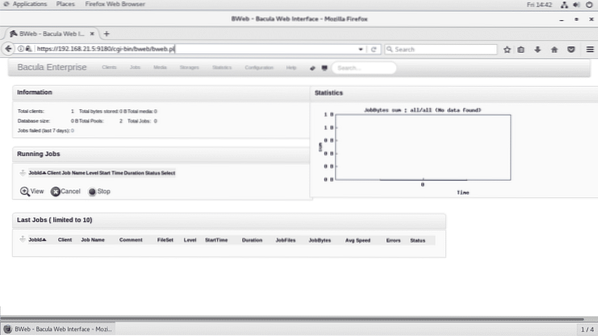
Így telepíti a Bacula Enterprise-t a számítógépére / szerverére vagy egy virtuális gépre. Köszönjük, hogy elolvasta ezt a cikket.
 Phenquestions
Phenquestions


